- WPV povremeno vraća Windows Photo Viewer ne može otvoriti ovu pogrešku slike jer ili ne podržava ovu datoteku ili niste instalirali najnovija ažuriranja. pročitajte naša rješenja u nastavku.
- Niste zadovoljni Windows Photo Viewerom? Pročitajte naš vodič s najbolji gledatelji fotografija za Windows 10.
- Ako želite saznati više o preglednicima fotografija za Windows 10, pročitajte sve naši članci o ovoj temi.
- Ako ste imali bilo kakve druge pogreške u sustavu Windows 10, pokrili smo vas. Pogledajte naš Pogreške u sustavu Windows 10 središte.

Creative Cloud je sve što vam treba za oživljavanje mašte. Koristite sve Adobe aplikacije i kombinirajte ih za nevjerojatne rezultate. Korištenjem Creative Cloud-a možete izrađivati, uređivati i prikazivati u različitim formatima:
- Fotografije
- Videozapisi
- Pjesme
- 3D modeli i infografika
- Mnoga druga umjetnička djela
Nabavite sve aplikacije po posebnoj cijeni!
Windows preglednik fotografija (WPV) zadani je preglednik fotografija u sustavima Windows 8.1, 8 i 7. Korisnici Windowsa 10 i dalje mogu koristiti softver za otvaranje slika, ali to nije
zadani preglednik fotografija platforme.WPV povremeno vraća ovu poruku o pogrešci za neke korisnike, Windows Photo Viewer ne može otvoriti ovu sliku jer ili Photo Viewer ne podržava ovu datoteku ili nemate najnovija ažuriranja.
Slijedom toga, korisnici WPV-a ne mogu otvoriti svoje slike pomoću softvera. Evo nekoliko mogućih ispravki koji bi mogli riješiti ovaj problem sa softverom.
Što mogu učiniti ako Windows Photo Viewer ne može otvoriti ovu sliku?
- Podržava li preglednik fotografija format datoteke slike?
- Najbrže rješenje: Instalirajte Photoshop
- Pokrenite Provjeru sistemskih datoteka
- Vratite Windows pomoću alata za vraćanje sustava
- Isključite Android šifriranje
- Ažurirajte Windows
- Dodajte softver treće strane u sustav Windows
1. Podržava li preglednik fotografija format datoteke slike?
Poruka o pogrešci naglašava da Photo Viewer možda ne podržava format datoteke slike. WPV ne podržava toliko mnogo formata. Softver podržava JPEG, BMP, PNG, GIFF i TIFF.
Slika se neće otvoriti u WPV-u ako ima nekompatibilni format datoteke.
Ako vaša slika nije jedan od podržanih formata datoteka programa Photo Viewer, pretvorite je u JPEG, GIFF ili BMP. Otvorite sliku softverom za uređivanje koji podržava njezin format i odaberite Datoteka > Spremi kao.
Zatim odaberite JPEG s padajućeg izbornika Spremi kao vrstu i pritisnite Uštedjeti dugme.
2. Najbrže rješenje: Instalirajte Photoshop

Prije nego što pokušate bilo što drugo, možete upotrijebiti automatizirano rješenje koje će obaviti posao umjesto vas. Adobe Photoshop moćan je softver koji se može koristiti za dizajn, izradu ili čak gledanje fotografija.
Osim što je vrlo svestran urednik fotografija, Photoshop se može koristiti za otvaranje svih vrsta formata slika. Jednostavan je za upotrebu, a još je lakši za instalaciju, tako da nećete imati posla sa složenim instalacijskim postupcima.
Nadalje, moći ćete koristiti nevjerojatni Adobeov softver za buduće projekte koji nadilaze jednostavni zadatak pregledavanja slika. Foto efekti, puno filtara, napredne mogućnosti uređivanja fotografija i profesionalni alati za obrezivanje samo su nekoliko spominjanja iz prve ruke.
Pogledajte još neke sjajne značajke koje nudi Adobe Photoshop:
- Jednostavno sučelje s prilagodljivim alatima i opcijama
- Uređivanje slika zasnovano na rasteru koje vam omogućuje najbolje rezultate
- Vrlo velika količina foto efekata i filtara
- Sadržaj ispunjen pomoću kojeg možete smanjiti dijelove fotografije koji ometaju pažnju
- Različite četke za neograničen broj efekata
- Više mogućnosti gledanja
⇒ Preuzmite Adobe Photoshop
3. Pokrenite Provjeru sistemskih datoteka
Ako Photo Viewer podržava format datoteke slike, a i dalje dobivate istu poruku o pogrešci, pokrenite System File Checker. To može imati neke veze s oštećenim sistemskim datotekama. U tom bi slučaju SFC mogao napraviti trik.
- Korisnici sustava Windows 8 i 10 mogu otvoriti program za provjeru sistemskih datoteka s izbornika Win X. Pritisnite tipku Win + X prečac da biste otvorili taj izbornik kao u nastavku.
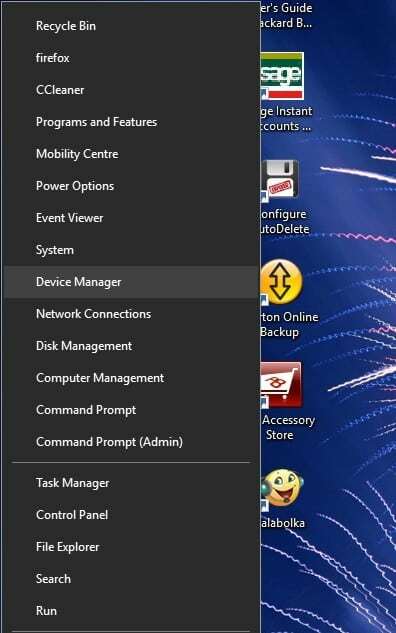
- Tada možete odabrati Naredbeni redak (Admin) s tog jelovnika.
- Unesite "sfc / scannow" u upit i pritisnite tipku za povratak.
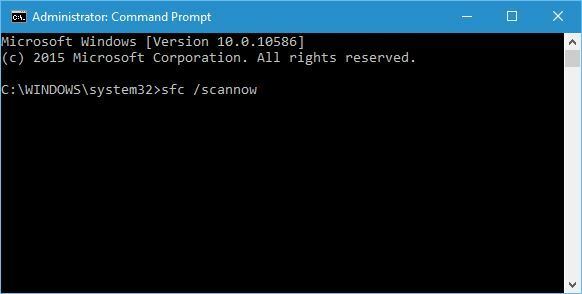
- Skeniranje će vjerojatno završiti u roku od pola sata. Ako SFC nešto popravi, ponovo pokrenite Windows i ponovo otvorite potrebnu sliku WPV-om.
Ako naredba ne radi ili se postupak zaustavi bez dovršenja, napisali smo cjelovit vodič koji će vam pomoći da se riješite problema s scannowom.
Također, ako želite popraviti oštećene sistemske datoteke na sustavu Windows 10, evo našeg dubinski vodič da vam pomognem u tome.
Ako imate problema s pristupom naredbenom retku kao administratoru, bolje pogledajte ovaj vodič.
4. Vratite Windows pomoću alata za vraćanje sustava
Vraćanje sustava vraća Windows na prethodni datum. Uz to možete vratiti Windows u vrijeme kada je WPV otvarao sve podržane formate datoteka bez poruke o pogrešci. Na ovaj način možete koristiti alat za vraćanje sustava.
- Prvo otvorite okvir za pretraživanje. Korisnici Windowsa 10 mogu pritisnuti gumb programske trake Cortana da bi otvorili alat za pretraživanje ili pritisnuti tipku Win + S prečac.
- Zatim u okvir za pretraživanje unesite "recovery". Odaberite Oporavak da biste otvorili karticu na snimci izravno ispod.
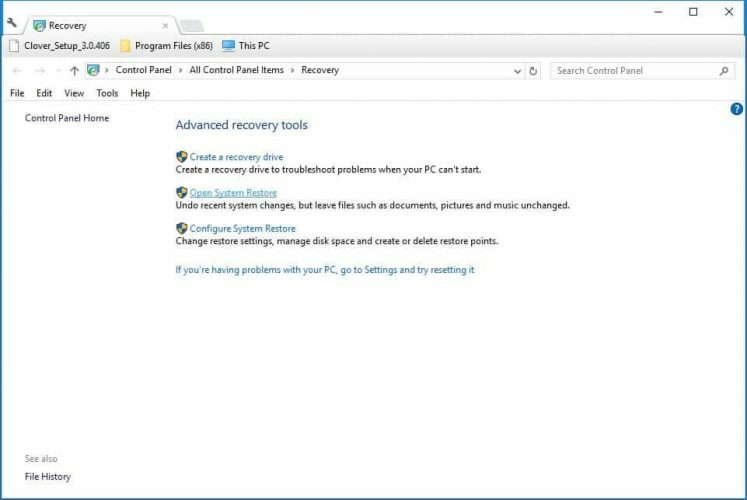
- Klik Otvorite System Restore otvoriti alat.
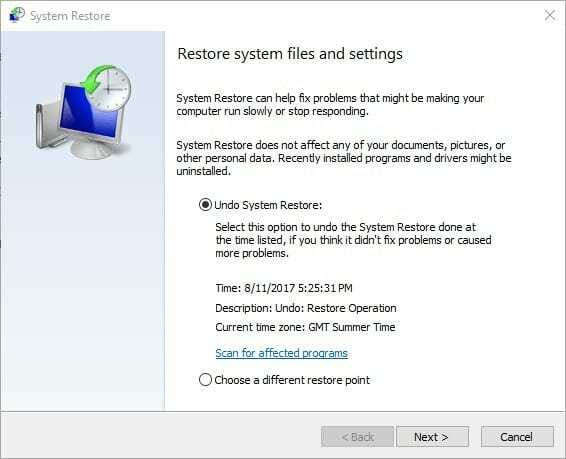
- Klik Sljedeći i odaberite Prikaži više točke vraćanja da proširite popis točaka vraćanja.
- Odaberite točku vraćanja i pritisnite Sljedeći dugme.
- Klik Završi za vraćanje sustava Windows.
Točka vraćanja sustava vrlo je korisna i može vas spasiti od puno glavobolje. Ako želite znati kako ga stvoriti, pogledajte ovaj korisni detaljni vodič.
Često postavljana pitanja
Da biste popravili Windows Photo Viewer, možete pokrenuti alat za provjeru sistemskih datoteka ili vratiti Windows pomoću alata za vraćanje sustava. Naravno, možete isprobati i druge gledatelji fotografija ako ovo zvuči prekomplicirano.
Pokušajte Windows Photo Viewer učiniti zadanim programom za otvaranje JPEG-a. Da biste to učinili, otvorite Postavke, odaberite Sustav> Zadane aplikacije> Preglednik fotografija> Fotografije. Sada biste trebali moći otvoriti JPEG datoteke pomoću Windows Photo Viewera.
To je uglavnom stvar osobnih preferencija, ali evo nekih od najboljih: File Viewer Plus, XnView, IrfanView, Imagine Picture Viewer, Nomacs, FastStone Image Viewer, HoneyView, QuickLook, Freshview.
![Kako izrezati sliku u sustavu Windows 11 [5 načina]](/f/4df843f7362028ea3806b8388208cb74.png?width=300&height=460)